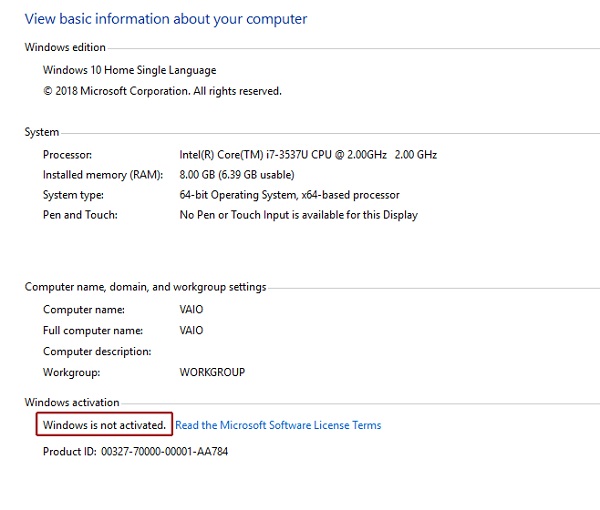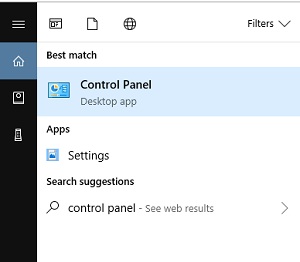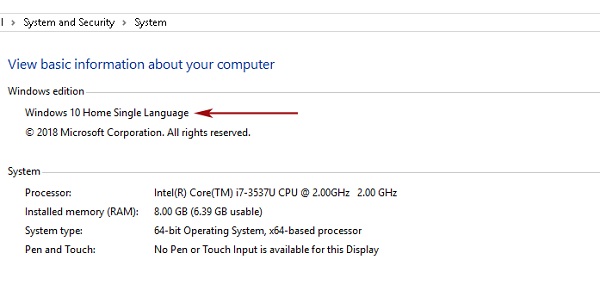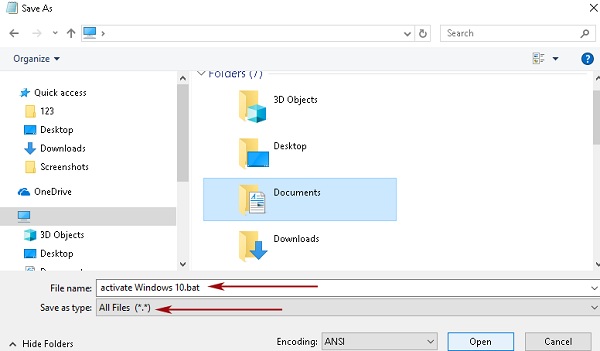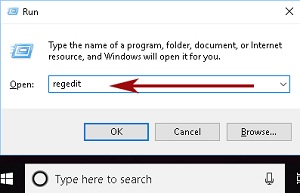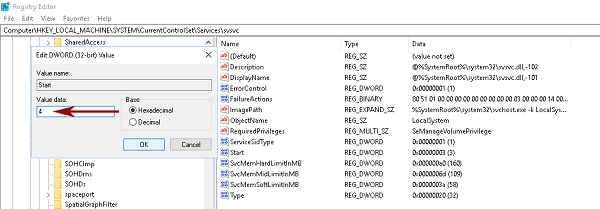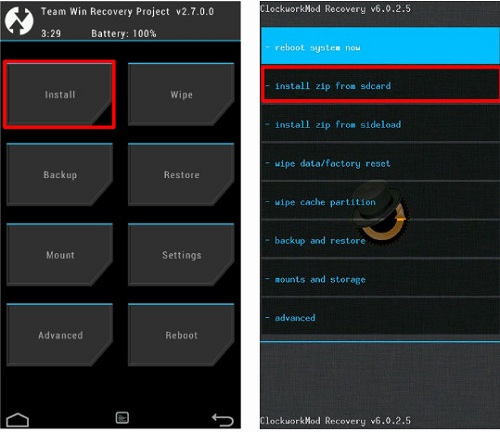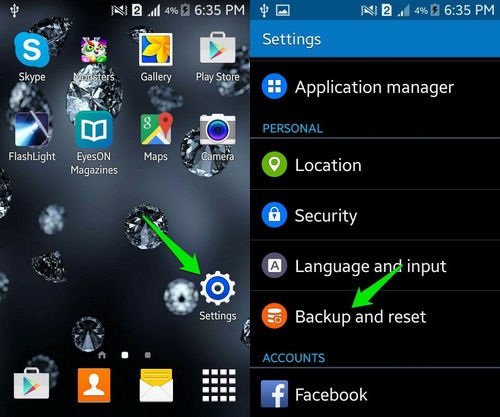امروزه در دست بیشتر انسانها، از کودک تا بزرگسال، یک گوشی هوشمند است، برخی از آنها دارای سیستمعامل اندروید، برخی ios، ویندوز فون و … هستند. در کنار این گوشیهای هوشمند ممکن است شما یک تبلت یا لپتاپ با سیستمعامل متفاوت نیز داشته باشید. مدیریت این دستگاههای مختلف با سیستمعاملهای متفاوت، برنامههای کاربردی آنها و روشهای اتصال و همگامسازی این دستگاهها باهم یک کابوس است. در این مطلب میخواهیم شما را از این کابوس نجات دهیم، شما با استفاده از برخی از نرمافزارها و سرویسها، بهراحتی میتوانید بین دستگاهها با سیستمعامل متفاوت، این همگامسازی را انجام دهید. با ما همراه باشید.
قبل از اینکه بخواهید برنامههای مختلفی دانلود کنید و یا وارد فضاهای ذخیرهسازی ابری شوید، بهتر است با نوع نیاز خود آشنا شوید آیا شما در خانه کار میکنید و تنها چند جلسه در هفته در شرکت هستید؟ اگر نویسنده هستید و دائماً در حال حرکت و جابهجایی در این صورت به برنامههای پیشرفتهتری برای همگامسازی احتیاج دارید. بعد از مشخصات شدن نوع و حجم اطلاعات شما، به این سؤال پاسخ دهید که چه سیستمعاملی در دستگاههای شما وظیفه به اشتراک گذاشتن دادهها را بر عهده دارد و چه نوع دادههایی باید به اشتراک گذاشته شود؟
همگامسازی اطلاعات چیست؟
همگام سازی (Synchronization) دستگاههای مختلف، در واقع ایجاد هماهنگی میان چندین منبع در دستگاههای متفاوت است.
حال با توجه به نوع نیازتان میتوانید از راهکارهای زیر برای همگامسازی اطلاعات بین دستگاههای مختلف استفاده کنید:
همگامسازی مرورگرها، با استفاده از قابلیت داخلی گوگل کروم و فایرفاکس
شما برای جستوجو مطالب و یا ورود به برخی سایتها از مرورگرها استفاده میکنید، در این صورت، تبهای مرورگر، بوکمارکها،افزونه، مطالب دانلود شده و رمزهای وارد شده در این مرورگرها ثبت میشوند. حال اگر در سیستم و دستگاه دیگر به این اطلاعات نیاز داشته باشید چه باید کنید؟ مرورگرهایی مانند گوگل کروم و فایرفاکس این توانایی را به شما میدهند، تا اطلاعات موجود در این مرورگرها را در دستگاههای مختلف همگامسازی کرده و بهاصطلاح اطلاعاتتان را سینک کنید.
سینک کردن اطلاعات در گوگل کروم
در این برنامه قابلیت سینک کردن اطلاعات در بین دستگاههای مختلف از طریق یک حساب جیمیل انجام میشود. کافی است در گوگل کروم دستگاههای مختلفتان از یک حساب جیمیل استفاده کنید.

- ابتدا وارد تنظیمات شوید.
- گزینه Sign in to Chrome را انتخاب کنید.
- در صفحه باز شده جمیل و رمز عبورتان را وارد کنید.
- و درنهایت بر روی OK, got it کلیک کنید.
- اما اگر قصد دارید، این همگامسازی اطلاعات، تنها بر روی بخشی از اطلاعاتتان انجام شود، میتوانید از طریق گزینه Sync در زیر نامتان آن را سفارشیسازی کنید.
- در این صفحه گزینه Sync Everything را غیرفعال کرده و سپس در فهرستی که برای شما باز میشود، میتوانید با فعال کردن هر یک از گزینههای نرمافزار، فیلدها، بوک مارکها، افزونهها، سایتهای دیده شده، رمزها، تنظیمات و … این اطلاعات را در مرورگرهای دستگاههای مختلفتان، همگامسازی نمایید.
همگامسازی اطلاعات در مرورگرهای فایرفاکس در دستگاههای مختلف
- مرورگر فایرفاکس در دستگاه موردنظرتان را باز کرده و از روی علامت سه خط در بالا سمت راست، گزینه Sign in to Sync را انتخاب کنید.
- در مرحله بعدی Click Create Account را باز کنید.
- در صفحه موردنظر آدرس ایمیل، کلمه عبور و سن خود و سپس انتخاب گزینهی Create account را انتخاب کنید تا همگامسازی انجام شود.
- در نهایت فهرستی به شما نشان داده میشود که میتوانید در آن اطلاعاتی که قصد همگامسازی آن را دارید انتخاب نمایید و سپس Save Setting را بزنید.
- سپس ایمیل خود را باز کرده و ایمیل را تأیید (Confirm) کنید.
- حال این اکانت را در فایرفاکس در دستگاههای مختلف وارد کنید، تا همه اطلاعات انتخابیتان همگامسازی شوند.
اشتراک گذاری یادداشتها در دستگاههای مختلف
گاهی اوقات ترجیح میدهید، تنها یادداشتها (نوت ها)، بین دستگاههای مختلف همگامسازی شوند. مثلاً در فروشگاه هستید و به لیست خریدتان در لپتاپ دسترسی ندارید، در این صورت با استفاده از برنامه زیر میتوانید یادداشتهای خود را بین دستگاههای مختلف همگامسازی کنید.
برنامه  Evernote
Evernote
در این مورد، یکی از بهترین گزینههای آنلاین، Evernote است. Evernote یک سرویس مبتنی بر فضای ابری است. هر بار که یک یادداشت را در Evernote بنویسید، یادداشت شما با نسخه مبتنی بر وب همگامسازی میشود. برنامه Evernote یک برنامه مدیریت رابط کاربری اس؛ که علاوه بر گوشیهای هوشمند با نسخههای دسکتاپ، وب و لپتاپ نیز سازگار است، هرچند نسخههای تلفن همراه آن متفاوت است. این برنامه محیطی را برای شما ایجاد میکند تا بهراحتی قادر به وارد نمودن، سازماندهی و جستجو و بازیابی انواع نوتها، مطالب چکیده مانند گزیدهای از صفحات وب، اسناد و ایمیل، کلمه عبور، پیامهای تلفن و … باشید.
سرویسهای مبتنی بر ابر برای همگامسازی فایل در دستگاههای مختلف
با همگامسازی فایل در برنامههای مبتنی بر ابر، میتوانید روی یک فایل در کامپیوترتان کار کنید و سپس با استفاده از سیستم دیگری (لپتاپ یا گوشی هوشمند) به این فایل وارد شوید و کار خود را از همان جایی که به اتمام رساندهاید در سیستم بعدی ادامه دهید.
شما میتوانید از طریق برنامههایی مانند Dropbox, Apple’s iCloud, و Microsoft’s Live Mesh این همگامسازی اطلاعات در دستگاههای مختلف را انجام دهید. تغییرات ایجاد شده در یک فایل در یک دستگاه به صورت اتوماتیک به سایر فایلها در دستگاههای دیگر نیز اعمال میشود. مثلاً در برنامه دراپباکس فضای رایگان در اختیار شما قرار میگیرد که از طریق آن میتوانید فایلهای خود را بین کامپیوتر و دستگاه موبایل و همچنین بین خود و دوستانتان به اشتراک بگذارید. این برنامه به صورت خودکار از پوشههای شما پشتیبان تهیه کرده، در نتیجه از طریق دستگاههای دیگر به آن دسترسی دارید..
لازم است بدانید که برخی از برنامههای ارائه شده میتوانند فرایند همگامسازی اطلاعات از طریق سرویسهای ابری را آسانتر کنند، بهعنوان مثال میتوانیم به برنامه Autosync Pro for Google Drive اشاره کنیم.
برنامه Autosync Pro for Google Drive:
این برنامه کاربردی، نرمافزاری برای کاربران سرویس گوگل درایو است که از طریق آن، امکان همگامسازی فایلهای گوشی با سرویس ابری گوگل درایو امکانپذیر خواهد شد. علاوه بر این شما میتوانید برای این برنامه یک تایمر مشخص کنید تا در زمان معین به صورت خودکار فایلها همگامسازی شود و شما خواهید توانست در سایر دستگاههای مجهز به گوگل درایو، از این اطلاعات همگامسازی شده استفاده نمایید.
نرمافزارهای دسکتاپ برای همگامسازی فایلها در دستگاههای مختلف
اگر دوست ندارید اطلاعات و فایلهای شما به صورت آنلاین ذخیره شده و همگامسازی شوند، میتوانید از برنامههایی استفاده کنید که به صورت محلی و یا با استفاده از شبکههای خصوصی بین دستگاههای مختلفتان همگامسازی به وجود آورند.
برنامههایی مانند GoodSync، Microsoft’s SyncToy و SyncBack نمونههای از این برنامهها هستند. این برنامهها علاوه بر قابلیتهای معمول، توانایی همگامسازی با درایوهای خارجی، سایتهای FTP و سرورها را نیز در اختیار شما قرار میدهند.
برنامه GoodSync
GoodSync یک نرمافزار قوی و ساده برای همگامسازی( sync) و پشتیان گیری (Backup) از نرمافزارها و فایلها در تمام دستگاهها میباشد. این نرمافزار میتواند به صورت اتوماتیک فایلها و نرمافزارها را آنالیز و همگامسازی کند و از ایمیلها و عکسهای با ارزش و دیگر اطلاعات مهم شما پشتیبان تهیه کند، همچنین قابلیت همگامسازی کردن بین کامپیوترها، لپتاپها، سرورها، حافظههای قابلحمل و ویندوز موبایل را با استفاده از ftp و sftp نیز داراست .
برنامه SyncToy مایکروسافت
برنامه SyncToy یک ابزار رایگان متعلق به شرکت مایکروسافت است که وظیفه همگامسازی اطلاعات مانند فایلها و پوشهها را در نسخههای ویندوز XP، Vista و ۷، ۸ و ۱۰ را فراهم میکند.
برنامه SyncBack
نرمافزار SyncBackPro از بهترین نرمافزارها در زمینه پشتیبان گیری و همگامسازی اطلاعات است. شما با استفاده از این نرمافزار میتوانید از تمام اطلاعات خود حتی اطلاعات ذخیره شده بر روی CD و DVD هم پشتیبان گرفته و همگامسازی کنید. SyncBack Pro از بانک اطلاعاتی برای ذخیره اطلاعات مربوط به فایلهای کپی شده استفاده میکند. بنابراین فایلها و پوشههای نامحدودی را میتوان در زمان کم با سرعت بالا پردازش کرد. یکی از مزایای این برنامه Script نویسی است، که قابلیت پیکربندی برنامهها به صورتی مجزا از کدهای اصلی را برای کاربران به ارمغان میآورد. پشتیبانی از پروتکل FTP باعث برقراری امنیت در اطلاعات میشود، شما میتوانید از محتوای پستهای الکترونیکی خود با قابلیتهای این نرمافزار کارآمد پشتیان گرفته و آنها را در دستگاههای دیگر همگامسازی کنید.
نرمافزارهای متفرقه دیگر برای همگامسازی فایل در دستگاههای مختلف
نرمافزار Pushbullet همگامسازی گوشی با کامپیوتر
با این نرمافزار میتوانید برخی اطلاعات گوشی را با کامپیوترتان همگامسازی کنید. این برنامه روشی برای نمایش نوتیفیکینشهای(اعلانها) گوشی در کامپیوتر میباشد که علاوه بر امکان نمایش آخرین پیامهای دریافتی گوشی خود درون کامپیوتر، به شما امکان پاسخگویی به این مکالمات و مدیریت وضعیت تلفن همراه شما را میدهد. با استفاده از این نرمافزار میتوانید با همگامسازی اطلاعات میان کامپیوتر و موبایل، اعلان پیام گوشی را به سرعت در کامپیوتر خود دریافت کرده و به آنها پاسخ دهید.
نرمافزار Resilio Sync همگامسازی اطلاعات در چند کامپیوتر

شما با استفاده از این برنامه میتوانید در سیستمهای کامپیوتری متفاوت به اسناد و فایلها خود دسترسی داشته باشید. برنامه Resilio Sync پوشههای خود را بر روی چندین کامپیوتر یا دستگاه دستی با امنیت کامل بروز نگه میدارد. این برنامه مجهز به همگامسازی هوشمند است، و لینکهای امنی برای اشتراک گذاری ایجاد میکند.
برنامه doubleTwist همگامسازی اندروید با ویندوز و مک
با استفاده از این برنامه بهراحتی میتوانید، موزیکهای خود را از لپتاپ به گوشیهای اندرویدی و یا تبلتتان همگامسازی کنید. درواقع این برنامه همان کار iTunes در اپل را برای گوشیهای اندرویدی انجام میدهد. این برنامه یک پخشکننده موسیقی قدرتمند و مدیر پادکست با قابلیت همگامسازی موسیقی است. علاوه بر موسیقی قابلیت همگامسازی عکسها و برنامهها نیز از طریق این برنامه وجود دارد. شما باید از طریق کابل USB و یا وایفای این برنامه را برای همگامسازی موسیقی، ویدئو و عکس بین گوشی اندرویدی، تبلت و کامپیوتر خود دانلود و استفاده کنید.
برنامه SyncDroid همگامسازی در گوشیهای اندروید
در این برنامه میتوانید از اطلاعات موجود در گوشی اندرویدی خود پشتیبان تهیه کرده و سپس آن را با گوشیهای اندروید دیگر همگامسازی کنید. برنامه SyncDroid قابلیت همگامسازی اطلاعاتی مانند مخاطبین، لیست تماسها، بوکمارک مرورگر، موزیک، ویدیو و…. را در خود جای داده است. این همگامسازی اطلاعات از طریق وایرلس صورت میگیرد.